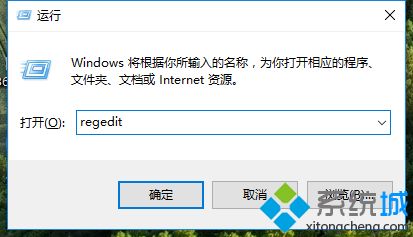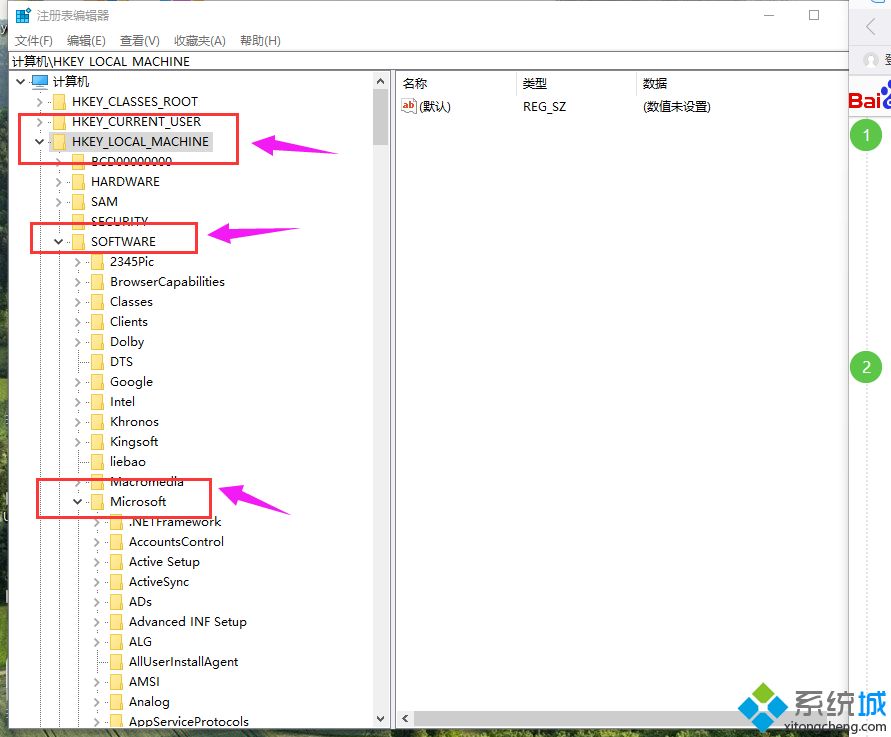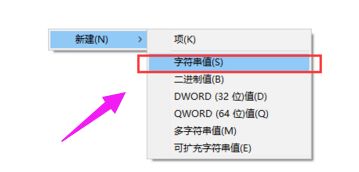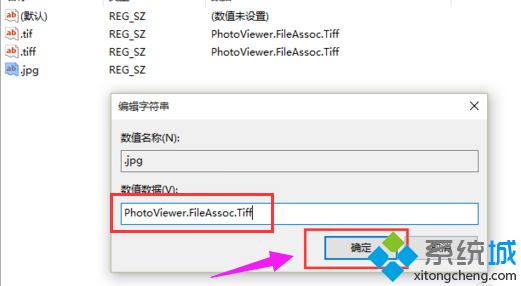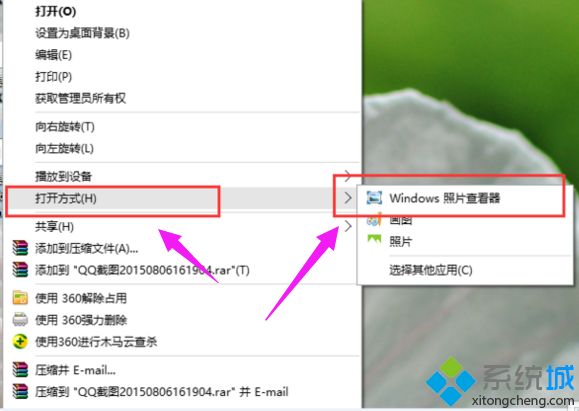win10照片查看器怎么用?win10使用照片查看器查看照片的方法
[来源:未知 作者:liumei 发表时间:2023-01-01 19:05 阅读次数:]|
win10系统打开图片会有默认的查看器,但是升级到win10系统后,发现图片的打开方式没有照片查看器,这对查看图片很不方便。如果想恢复传统的照片查看器该怎么操作呢?这里在下跟打击分享win10照片查看器的使用方法。 win10照片查看器使用步骤: 1、按下“Win+R”,打开运行命令窗口,输入“regedit”;
2、双击左侧的目录,依次打开HKEY_LOCAL_MACHINE\SOFTWARE\Microsoft目录;
3、在Microsoft目录下,需要找到Windows Photo Viewer\Capabilities\FileAssociations目录项,直到看到该子目录下的一系列关键文件;
4、在FileAssociations目录下,在该界面击右键,选择“新建-字符串值”;
5、如果想要打开.jpg后缀的文件,那么数值名称要写为.jpg,数值数据写为“PhotoViewer.FileAssoc.Tiff”,点击“确定”;
6、如果想要使用Windows照片查看器查看.png后缀的文件,那么数值名称写为.png,数值数据还是为PhotoViewer.FileAssoc.Tiff。点击“确定”;
7、这样就成功修改了图片文件的打开方式,关闭注册表编辑器,对着想要打开的图片格式的文件击右键,选择“打开方式”,就可以看到打开程序列表中有“Windows照片查看器”。
|
Tags:
责任编辑:永春小孩相关文章列表
- 发表评论
-
- 最新评论 进入详细评论页>>